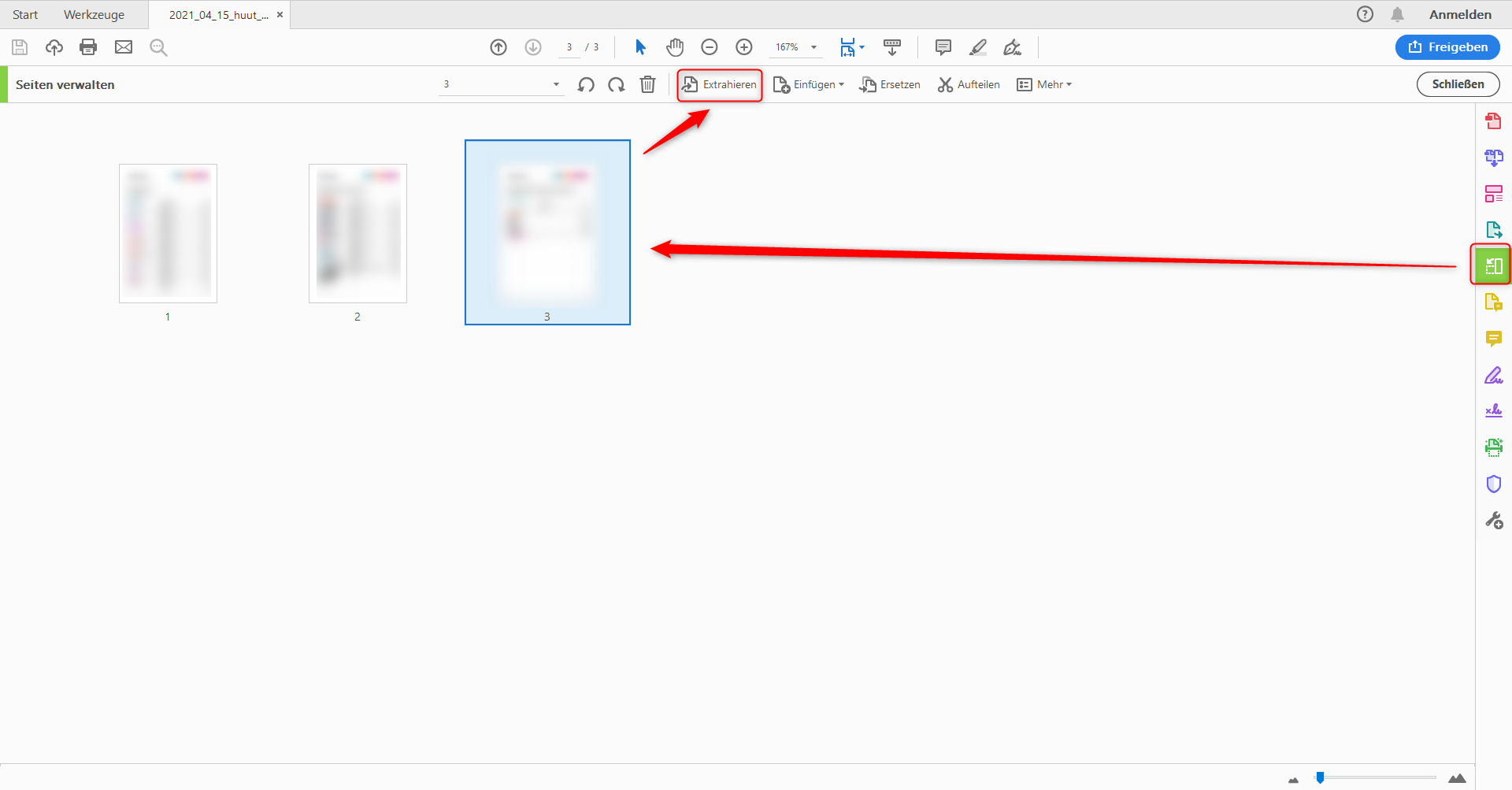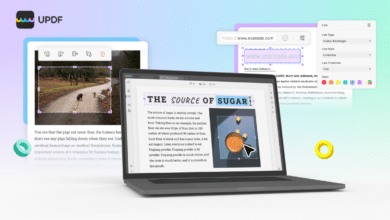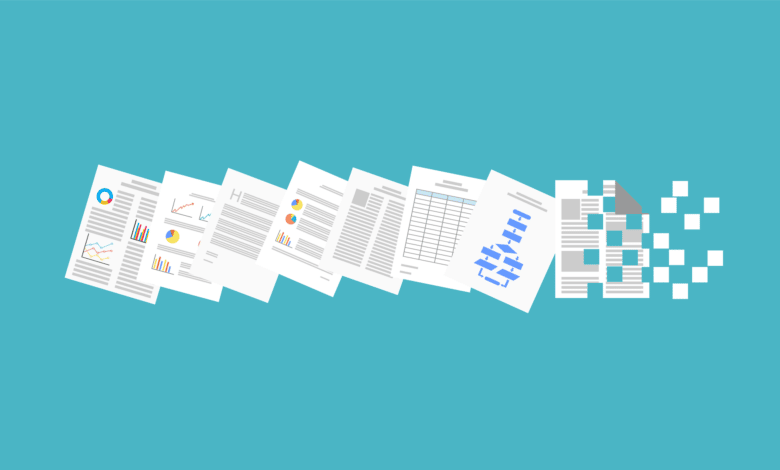
Hast du schon einmal versucht, ein PDF zu trennen? Nein? Keine Sorge, es gibt einige Tipps und Tricks, wie du deine PDF-Dateien einfach und schnell trennen kannst. So kannst du etwa ein PDF in mehrere kleinere Dateien aufteilen oder einzelne Seiten löschen. Damit sparst du nicht nur Zeit, sondern auch Nerven.
PDF trennen mit Adobe Acrobat Pro: Schritt für Schritt
Wenn du ein PDF-Dokument in mehrere Abschnitte teilen möchtest, kannst du die Datei mit einer Software wie Adobe Acrobat Pro trennen. Im Folgenden erfährst du, wie die Aufgabe Schritt für Schritt erledigt wird.
- Öffne dein PDF-Dokument in Adobe Acrobat Pro. Wähle dazu im Menü Datei den Punkt Öffnen aus und navigiere zu der PDF-Datei, die zu trennen möchtest.
- Sobald du die Datei geöffnet hast, klicke in der Werkzeugliste (rechts) auf Seite verwalten. Es erscheint ein Menüband mit verschiedenen Optionen, die dir helfen, dein Dokument zu bearbeiten und zu organisieren.
- Klicke auf Aufteilen (der Menüpunkt mit dem Scherensymbol).
- Nun werden alle Seiten des Dokuments in einer Übersicht angezeigt.
- Markiere die Seite bzw. die Seiten, die du extrahieren möchtest.
- Um die PDF zu trennen, klicke, wenn du fertig bist auf den Button Extrahieren im oberen Menübereich.
- Fertig. Nachdem alle markierten Seiten extrahiert wurden, können sie in jedes andere PDF-fähige Programm importiert oder an andere Personen versendet werden. So hast du jetzt dein PDF-Dokument in mehrere verschiedene Dateien unterteilt.
Welche Tools gibt es noch?
Neben Adobe Acrobat Pro gibt es selbstverständlich noch zahlreiche weitere Programme und vor allem auch Online-Tools, die dir dabei helfen können, deine PDF-Dateien im Nu zu zerlegen und zu bearbeiten. Viele davon sind eingeschränkt, aber kostenlos nutzbar und reichen für den Zweck (PDF trennen) eigentlich vollkommen aus. Dabei kann sich die Benutzeroberfläche zwar von App zu App unterscheiden – der Arbeitsablauf bleibt dabei jedoch sehr ähnlich.
Beispiele für herunterladbare Software
Beispiele für Online-Tools
Weitere kostenlose Tools zum Bearbeiten von PDF findest du in folgendem Beitrag: PDF bearbeiten: So bearbeitest du deine PDFs kostenlos
PDF trennen – Warum?
Es gibt viele logische Gründe, PDFs zu trennen. Vor allem, wenn es sich um große Dokumente handelt. Hier sind ein paar Szenarien:
- Wenn du etwa ein großes PDF in mehrere kleinere Dateien aufteilst, kannst du schneller auf die Informationen zugreifen, die du benötigst, und musst nicht jedes Mal das gesamte Dokument durchsuchen.
- Ein weiterer Grund für das Trennen von PDF-Dateien ist die Sicherheit. Wenn du ein PDF in mehrere Dateien aufteilen möchtest, kannst du verschiedene Sicherheitsebenen festlegen und nur bestimmten Personen Zugriff auf bestimmte Teile des ursprünglichen PDFs gewähren. Dadurch wird verhindert, dass unautorisierte Personen Daten abrufen oder ändern können.
- Überdies kann das Teilen eines PDFs häufig die Zusammenarbeit beschleunigen. Wenn mehrere Teammitglieder an einem Dokument arbeiten müssen, ist es einfacher für alle Beteiligten, wenn sie jeweils nur den betroffenen Teil des ursprünglichen Dokuments bearbeiten müssen. Auf diese Weise wird unnötige Verwirrung vermieden und Fehler reduziert.